- Entrou
- Fev 10, 2012
- Mensagens
- 4,161
- Gostos Recebidos
- 2
Os ataques online e a cibersegurança são dos temas mais abordados, actualmente, quando se fala de Internet.
Os perigos estão por todo o lado e é imprescindível que o utilizador esteja atento e informado para se conseguir proteger.
Equipamentos de rede como modems e routers são um dos alvos dos cibercriminosos, como forma de roubarem senhas, contas bancárias, números de cartões de crédito, desviar a ligação dos utilizadores domésticos para servidores maliciosos, entre outras.
Assim, a Kaspersky Lab deixa 10 dicas para proteger o seu modem/router de ataques online!

Segundo um estudo de Fabio Assolini, mesmo que o nosso computador esteja limpo e protegido por um bom antimalware, não está livre de ataques online e pode muito bem ser um alvo fácil.
Assim, o analista sénior da Kaspersky Lab, elaborou uma lista com 10 dicas para proteger os seus dispositivos seguros e evitar estes ataques online.
1 – Mude a password por omissão
Os routers e os modems costumam vir de fábrica com “passwords padrão” que facilmente se encontram na Internet.
Mesmo quando o ISP faz a instalação do equipamento na residência ou na empresa, a password padrão de acesso ao painel de configuração é mantida, algo como “admin” ou “password”.

Assim, Assolini alerta:
Recomendamos a troca desta password, pois é muito simples para um criminoso realizar um ataque web, aceder ao painel do modem ou router e trocar as configurações.
Desta forma, deve primiero encontrar a porta onde seu modem ou router está instalado. Abra a linha de comando na barra Iniciar do Windows e escreva “ipconfig”.
Procure o endereço do “Gateway padrão”, que começará, normalmente, com “192.168…”.
Depois digite este endereço na barra do browser, faça o login no painel com as credenciais padrão e procure a opção para mudar a password.
2 – Defina uma password e encriptação fortes no dispositivo
Ao mudar a password padrão do dispositivo é importantíssimo escolher uma que seja forte.
Evite usar palavras, datas ou nomes que constem num dicionário.
Crie uma password misturando números, letras e símbolos, com no mínimo oito caracteres.
Lembre-se: quanto mais fácil a password, maior a probabilidade de algum vizinho ou alguém mal-intencionado se ligar ao seu dispositivo.
Outra dica importante é escolher a encriptação correcta da rede WiFi.
O padrão mais seguro actualmente é o WPA2-PSK.
Evite WPA ou WEP, que são padrões antigos e podem ser facilmente ultrapassados.
3 – Nunca escreve a sua password do router numa página web
Os cibercriminosos podem atacar o seu router ou modem e mudar as suas configurações através de um simples ataque web.
Basta simplesmente visitar um site popular que tenha sido comprometido.
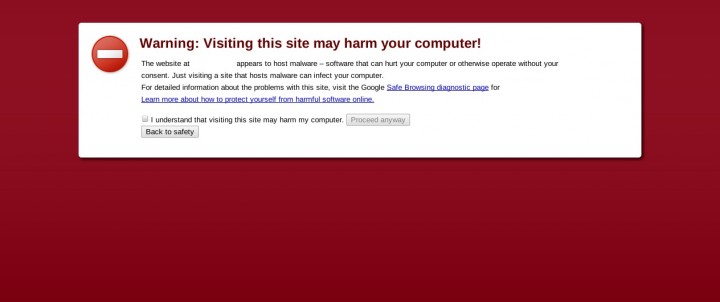
Se algum site solicitar a senha de acesso ao seu router ou modem, nunca revele o seu login.
Nessas condições, basta clicar em cancelar que o ataque será neutralizado.
4 – Altere o DNS do seu ISP
Como sabemos, infelizmente, já houve vários incidentes de redirecionamentos maliciosos envolvendo os servidores DNS legítimos dos fornecedores de internet.
Nesses ataques, os cibercriminosos sequestram os DNSs do fornecedor e usam-nos por um período de tempo para direcionar os utilizadores para páginas falsas de bancos ou que instalam malware.
A maneira mais fácil de evitar este ataque é usar um servidor DNS diferente do seu fornecedor.
Existem serviços DNS alternativos mais fiáveis, como o Google DNS (8.8.8.8) e o OpenDNS (208.67.222.222).
Esta alteração pode ser realizada de duas maneiras:
1) Configurar as propriedades de ligação à internet de cada dispositivo ligado
2) Alterar as opções do modem ou router.
Neste caso, procure no painel de controlo a opção DNS, apague os DNSs do seu fornecedor e insira um endereço mais fiável.
5 – Mude os IPs padrão
Modems e routers costumam ser instalados com endereços IPs bastante conhecidos (ex.192.168.0.1; 192.168.1.1 ou 192.168.1.100).
Evite usar esses IPs no seu router devendo escolher um outro da mesma gama.
6 – Atualize o firmware do router ou modem
São poucos os utilizadores que se lembram de actualizar o firmware dos dispositivos de rede.
Essas atualizações corrigem falhas de segurança.
Geralmente, no site do fabricante pode fazer o download gratuito, conforme o modelo do aparelho.
Porém, para fazê-lo, é necessário extremo cuidado, pois uma actualização errada pode fazer com que o equipamento pare de funcionar.
Se não souber como fazer, não faça!
E solicite ajuda do seu fornecedor de internet ou de um técnico de confiança.
7 – Desactive serviços desnecessários e configure correctamente
O seu router ou modem possuem serviços de acesso remoto ou outras tecnologias que raramente são usados e que podem ser desactivados para sua segurança.
São eles:
8 – Atenção ao HTTPS
Quando um modem ou router são atacados e outros servidores DNS são configurados nos dispositivos, é comum que os redirecionamentos maliciosos sejam feitos para páginas falsas que não apresentam o cadeado de segurança, nem as ligações exibam o “HTTPS”, indicando a ausência de uma ligação segura (SSL).
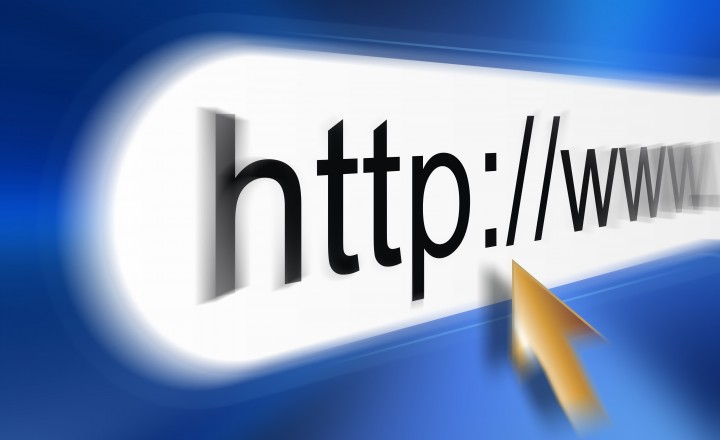
Nunca faça login numa página dessas e evite usar sites de bancos ou fazer compras online até que o problema seja resolvido e um cadeado seja exibido na página.
9 – Use um bom programa anti-malware
Os programas antimalware modernos costumam trazer protecções extras para ligações não fiáveis, mesmo as de redes Wi-Fi extremamente perigosas e vulneráveis.
O Kaspersky Internet Security possui um módulo que protege essas ligações em redes Wi-Fi problemáticas e o SafeMoney (Pagamento Seguro), que garante o acesso seguro a sites de bancos e compras online, evitando ataques de Mitm (Man-in-the-middle), que ocorrem quando o cibercriminoso realiza os redireccionamentos maliciosos.
10 – Se nada disto resolver…
Se mesmo com todos estes cuidados forem detectados comportamentos anómalos durante a navegação, como redirecionamentos para páginas falsas, solicite ao seu fornecedor uma alteração do equipamento.
A operadora tem o dever de trocar o equipamento caso o problema persista.
Fonte
Os perigos estão por todo o lado e é imprescindível que o utilizador esteja atento e informado para se conseguir proteger.
Equipamentos de rede como modems e routers são um dos alvos dos cibercriminosos, como forma de roubarem senhas, contas bancárias, números de cartões de crédito, desviar a ligação dos utilizadores domésticos para servidores maliciosos, entre outras.
Assim, a Kaspersky Lab deixa 10 dicas para proteger o seu modem/router de ataques online!

Segundo um estudo de Fabio Assolini, mesmo que o nosso computador esteja limpo e protegido por um bom antimalware, não está livre de ataques online e pode muito bem ser um alvo fácil.
Assim, o analista sénior da Kaspersky Lab, elaborou uma lista com 10 dicas para proteger os seus dispositivos seguros e evitar estes ataques online.
1 – Mude a password por omissão
Os routers e os modems costumam vir de fábrica com “passwords padrão” que facilmente se encontram na Internet.
Mesmo quando o ISP faz a instalação do equipamento na residência ou na empresa, a password padrão de acesso ao painel de configuração é mantida, algo como “admin” ou “password”.

Assim, Assolini alerta:
Recomendamos a troca desta password, pois é muito simples para um criminoso realizar um ataque web, aceder ao painel do modem ou router e trocar as configurações.
Procure o endereço do “Gateway padrão”, que começará, normalmente, com “192.168…”.
Depois digite este endereço na barra do browser, faça o login no painel com as credenciais padrão e procure a opção para mudar a password.
2 – Defina uma password e encriptação fortes no dispositivo
Ao mudar a password padrão do dispositivo é importantíssimo escolher uma que seja forte.
Evite usar palavras, datas ou nomes que constem num dicionário.
Crie uma password misturando números, letras e símbolos, com no mínimo oito caracteres.
Lembre-se: quanto mais fácil a password, maior a probabilidade de algum vizinho ou alguém mal-intencionado se ligar ao seu dispositivo.
Outra dica importante é escolher a encriptação correcta da rede WiFi.
O padrão mais seguro actualmente é o WPA2-PSK.
Evite WPA ou WEP, que são padrões antigos e podem ser facilmente ultrapassados.
3 – Nunca escreve a sua password do router numa página web
Os cibercriminosos podem atacar o seu router ou modem e mudar as suas configurações através de um simples ataque web.
Basta simplesmente visitar um site popular que tenha sido comprometido.
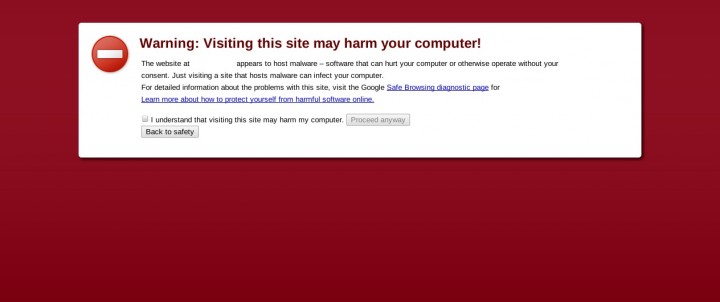
Se algum site solicitar a senha de acesso ao seu router ou modem, nunca revele o seu login.
Nessas condições, basta clicar em cancelar que o ataque será neutralizado.
4 – Altere o DNS do seu ISP
Como sabemos, infelizmente, já houve vários incidentes de redirecionamentos maliciosos envolvendo os servidores DNS legítimos dos fornecedores de internet.
Nesses ataques, os cibercriminosos sequestram os DNSs do fornecedor e usam-nos por um período de tempo para direcionar os utilizadores para páginas falsas de bancos ou que instalam malware.
A maneira mais fácil de evitar este ataque é usar um servidor DNS diferente do seu fornecedor.
Existem serviços DNS alternativos mais fiáveis, como o Google DNS (8.8.8.8) e o OpenDNS (208.67.222.222).
Esta alteração pode ser realizada de duas maneiras:
1) Configurar as propriedades de ligação à internet de cada dispositivo ligado
2) Alterar as opções do modem ou router.
Neste caso, procure no painel de controlo a opção DNS, apague os DNSs do seu fornecedor e insira um endereço mais fiável.
5 – Mude os IPs padrão
Modems e routers costumam ser instalados com endereços IPs bastante conhecidos (ex.192.168.0.1; 192.168.1.1 ou 192.168.1.100).
Evite usar esses IPs no seu router devendo escolher um outro da mesma gama.
6 – Atualize o firmware do router ou modem
São poucos os utilizadores que se lembram de actualizar o firmware dos dispositivos de rede.
Essas atualizações corrigem falhas de segurança.
Geralmente, no site do fabricante pode fazer o download gratuito, conforme o modelo do aparelho.
Porém, para fazê-lo, é necessário extremo cuidado, pois uma actualização errada pode fazer com que o equipamento pare de funcionar.
Se não souber como fazer, não faça!
E solicite ajuda do seu fornecedor de internet ou de um técnico de confiança.
7 – Desactive serviços desnecessários e configure correctamente
O seu router ou modem possuem serviços de acesso remoto ou outras tecnologias que raramente são usados e que podem ser desactivados para sua segurança.
São eles:
- Gestão remota e outros serviços: o painel de configuração do seu modem ou router pode ser quase sempre acedido apenas localmente (LAN), mas isso nem sempre ocorre.
- Alguns fabricantes disponibilizam a função de gestão remota.
- Assegure-se de que o painel não está acessível via web.
- Na maioria dos casos, para desactivar esse recurso, deve procurar a opção específica nas configurações, digitando o endereço 0.0.0.0.
- Também é prudente desativar os protocolos SSH ou Telnet e os serviços UPnP (Universal Plug and Play) e o DLNA (Digital Living Network Alliance).
- Broadcast SSID: como regra, um router ou modem transmitem o seu ID publicamente, deixando a sua rede visível. Isto pode ser mudado no painel de configuração. Ao desactivar o broadcast SSID, no entanto, a sua rede deixará de estar visível, e será necessário informar o nome da rede sempre que um novo dispositivo se tentar ligar a ela.
8 – Atenção ao HTTPS
Quando um modem ou router são atacados e outros servidores DNS são configurados nos dispositivos, é comum que os redirecionamentos maliciosos sejam feitos para páginas falsas que não apresentam o cadeado de segurança, nem as ligações exibam o “HTTPS”, indicando a ausência de uma ligação segura (SSL).
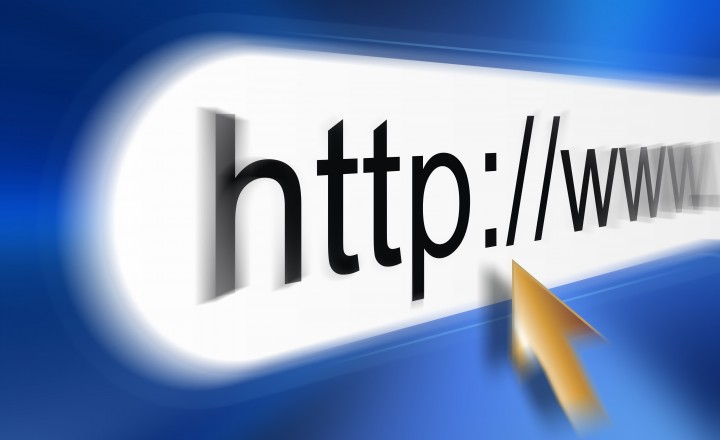
Nunca faça login numa página dessas e evite usar sites de bancos ou fazer compras online até que o problema seja resolvido e um cadeado seja exibido na página.
9 – Use um bom programa anti-malware
Os programas antimalware modernos costumam trazer protecções extras para ligações não fiáveis, mesmo as de redes Wi-Fi extremamente perigosas e vulneráveis.
O Kaspersky Internet Security possui um módulo que protege essas ligações em redes Wi-Fi problemáticas e o SafeMoney (Pagamento Seguro), que garante o acesso seguro a sites de bancos e compras online, evitando ataques de Mitm (Man-in-the-middle), que ocorrem quando o cibercriminoso realiza os redireccionamentos maliciosos.
10 – Se nada disto resolver…
Se mesmo com todos estes cuidados forem detectados comportamentos anómalos durante a navegação, como redirecionamentos para páginas falsas, solicite ao seu fornecedor uma alteração do equipamento.
A operadora tem o dever de trocar o equipamento caso o problema persista.
Fonte
Última edição:

